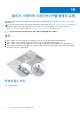Service Manual
Table Of Contents
- Inspiron 3583 서비스 매뉴얼
- 목차
- 컴퓨터 내부 작업을 시작하기 전에
- 컴퓨터 내부 작업을 마친 후에
- 안전 지침
- 권장 도구
- 나사 목록
- 베이스 덮개 분리
- 베이스 덮개 장착
- 배터리 분리
- 배터리 장착
- 메모리 모듈 분리
- 메모리 모듈 장착
- 무선 카드 분리
- 무선 카드 장착
- 코인 셀 배터리 분리
- 코인 셀 배터리 장착
- 팬 분리
- 팬 장착
- 솔리드 스테이트 드라이브/인텔 옵테인 제거
- 솔리드 스테이트 드라이브/인텔 옵테인 교체
- 하드 드라이브 분리
- 하드 드라이브 장착
- 터치패드 분리
- 터치패드 장착
- 스피커 분리
- 스피커 장착
- 방열판 분리
- 방열판 장착
- 전원 어댑터 포트 분리
- 전원 어댑터 포트 장착
- 디스플레이 조립품 분리
- 디스플레이 조립품 장착
- I/O 보드 제거
- I/O 보드 장착
- 전원 버튼 보드 제거
- 전원 버튼 보드 장착
- 시스템 보드 제거
- 시스템 보드 장착
- 지문 인식기가 탑재된 전원 버튼 제거
- 지문 판독기가 장착된 전원 버튼 장착
- 손목 받침대 및 키보드 어셈블리 제거
- 손목 받침대 및 키보드 어셈블리 교체
- 디스플레이 베젤 분리
- 디스플레이 베젤 장착
- 카메라 분리
- 카메라 장착
- 디스플레이 패널 분리
- 디스플레이 패널 장착
- 디스플레이 힌지 분리
- 디스플레이 힌지 장착
- 디스플레이 케이블 분리
- 디스플레이 케이블 교체
- 디스플레이 후면 덮개 및 안테나 조립품 분리
- 디스플레이 후면 덮개 및 안테나 조립품 교체
- 장치 드라이버
- 시스템 설정
- 문제 해결
- 도움말 보기 및 Dell에 문의하기
하드 드라이브 장착
SATA 스토리지를 장착한 후 인텔 옵테인을 활성화합니다. 인텔 옵테인 활성화에 대한 자세한 내용은 인텔 옵테인 활성화를 참조하십
시오.
노트: 컴퓨터 내부에서 작업하기 전에 컴퓨터와 함께 제공된 안전 정보를 읽어 보고 컴퓨터 내부 작업을 시작하기 전에의 단계를
따르십시오. 컴퓨터 내부 작업을 마친 후에 컴퓨터 내부 작업을 마친 후에의 지침을 따르십시오. 추가 안전 모범 사례는
Regulatory Compliance(규정 준수) 홈페이지(www.dell.com/regulatory_compliance)를 참조하십시오.
주의: 하드 드라이브는 쉽게 손상될 수 있습니다. 하드 드라이브를 조심스럽게 다룹니다.
절차
1. 하드 드라이브 브래킷의 나사 구멍을 하드 드라이브의 나사 구멍에 맞춥니다.
2. 하드 드라이브 브래킷을 하드 드라이브에 고정시키는 4개의 나사(M3x3)를 장착합니다.
3. 하드 드라이브 조립품에 인터포저를 연결합니다.
4. 하드 드라이브 조립품의 나사 구멍을 손목 받침대 및 키보드 조립품의 나사 구멍에 맞춥니다.
5. 하드 드라이브 조립품을 손목 받침대 및 키보드 조립품에 고정하는 4개의 나사(M2x3)를 장착합니다.
6. 하드 드라이브 케이블을 시스템 보드에 연결하고 래치를 닫아 케이블을 고정합니다.
21
하드 드라이브 장착 39